|

Nouveau
 Traduit Traduit
|
En [Néerlandais ] par Marion
ici
 |
En [Anglais ] par Marion
ici
 |
En [Italien] par
Magdy
ici
 |
En [Allemand ] par
Marion
ici
 |
Traducteur ici
TEMPETE
EN MER

|
LES FILTRES
dans le dossier tubes
* Toadies
/sucking beveIII
Factory B-bouton de luxe
AP14
* Mura's
Meister
ici
Flaming
pear /Flexify2
ici
Dsb
Flux/linear transmission
ici
FMTile
Tools
ici
Adjust
Variation /ici
Nick
color effexpro.3 ici
OptikVerve Labs/virtual Photographer
ici
vous les trouvez
ici


mon site web

http://www.reneegraphisme.fr/ |
|
LES TUBES
*
Xtreme
-Avanige-Narah et Yoka
*
Ces tubes ont été reçu sur les groupes
de partage des tubeurs
Ou trouvé sur le net, au fil de mes nombreuses
recherches
que je remercie pour m 'avoir donné lautorisation de
les utiliser
et qui sont magnifiques alors respectez leur travail
laissé le copyright svp
Si un de ces tubes vous appartient,
Contacter-moi
afin que je puisse faire un lien vers votre site
ou retirer celui -ci
Merci Renée
|
|
Avant de commencer
*
Ouvrir le matériel
Ouvrir les
tubes /dupliquer et fermer les originaux
Minimiser
Masque en bas de votre PSP
Mettre les filtres dans
leurs dossiers appropriés
Pinceaux et autres
outils dans leurs dossiers - Psp respectifs
Pour importer les
Presets / Double clic sur le fichier il se placera
automatiquement
|
ON COMMENCE
Palette des couleurs mettre en
avant plan le dégradé' Corel-06-041''
1. Ouvrir image de 1000 x
600 pixels - Transparente
2.
Palette des couleurs active le dégradé ''Corel-06-041''
linéaire -configuré ainsi- Remplir le calque du dégradé
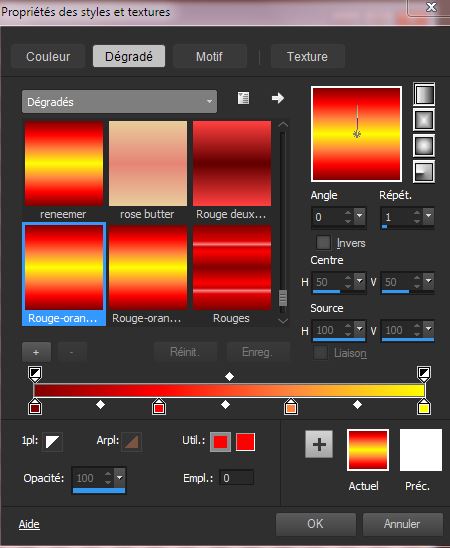
3. Effet - Effet géométrique - Perspective horizontale -
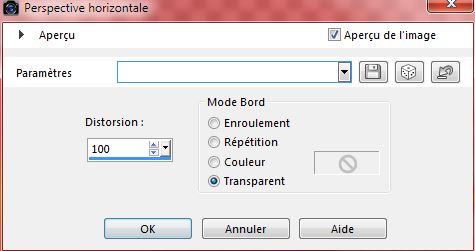
4. Effet -Modules Externes - Mura's meister /copies
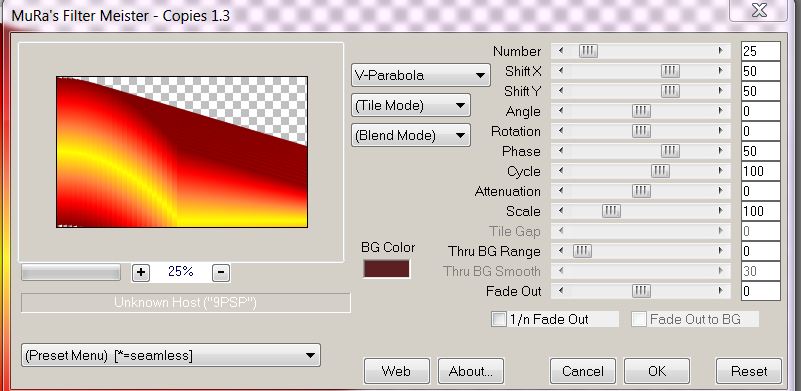
5. Effet
- Effet de réflexion
- Miroir rotatif
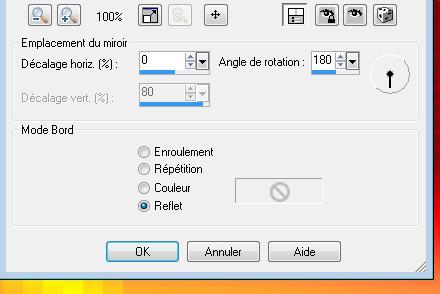
6.
Effet -Modules Externes - Flaming pear - Flexify 2
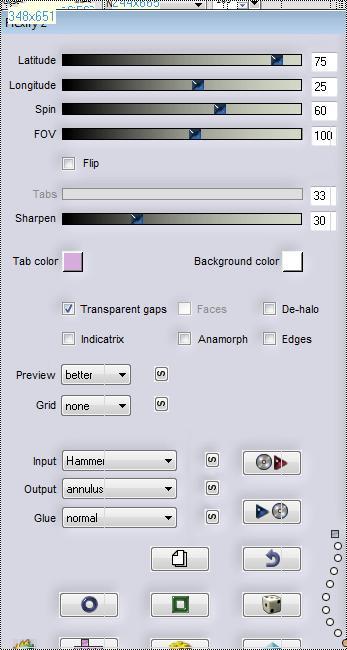
7. Calque
dupliquer/image miroir /mettre le calque en mode différence
8.
Effet
- Effet d'image - Décalage
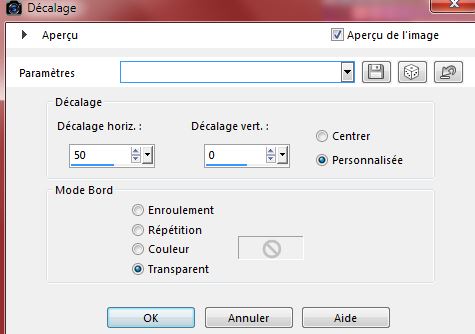
9.
Calque fusionner
- Fusionner le calque du dessous
10.
Calque - Ajouter
un nouveau calque
-
remplir du même dégradé linéaire
11.
Effet
- Effet géométrique /perspective horizontale mettre a 100 /cocher transparent
12.
Effet - Effet géométrique /perspective verticale mettre a 100 /cocher transparent
13. Effet - Modules Externes -
Mura's
Meister /copies
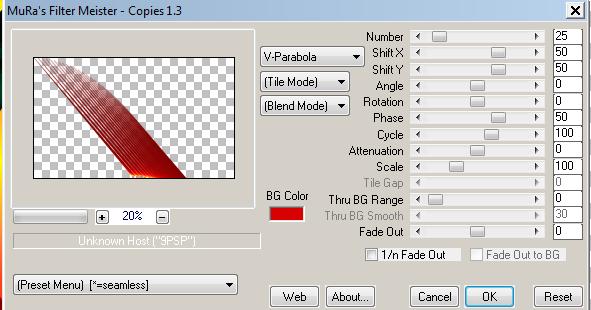
14.
Effet
de réflexion /miroir rotatif
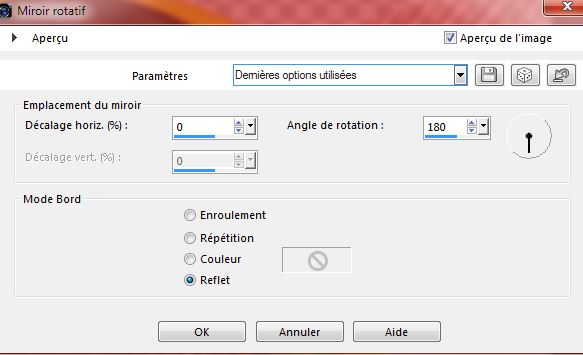
15.
Effet - Effet 3D
- Ombre portée

- Refaire ombre portée en positif 10/ 21
16.
Effet
- Effet de distorsion - Distorsion de objectif
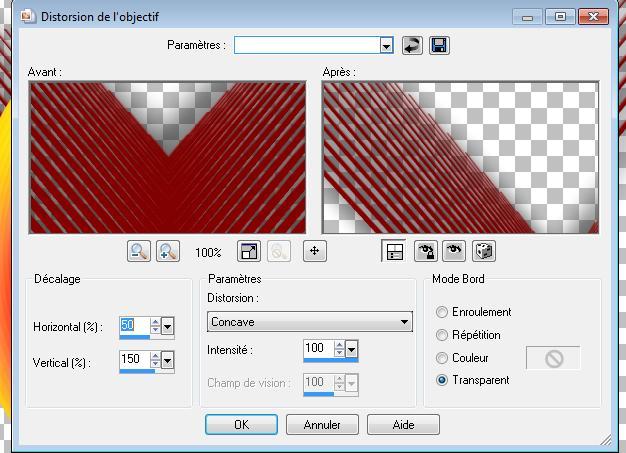
17. Calque Réorganiser - Calque agencer vers le bas
18. Calque - Ajouter un nouveau calque
19.
Calque Réorganiser - Calque agencer vers le bas
-
Remplir
le calque du dégrade ''Corel_06_041linéaire mais configuré comme
ceci
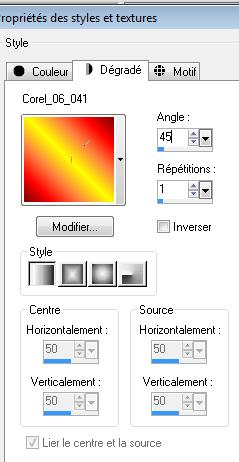
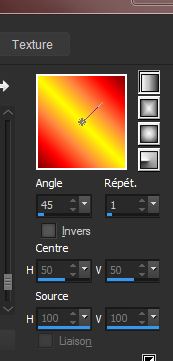
20.
Effet - Modules Externes - Dbs flux /Linear transmission
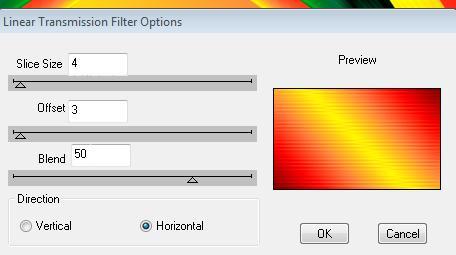
21. Effet - Effet de distorsion - Vagues

22.Effet -Modules Externes - Fm Tile tools - Collage linear
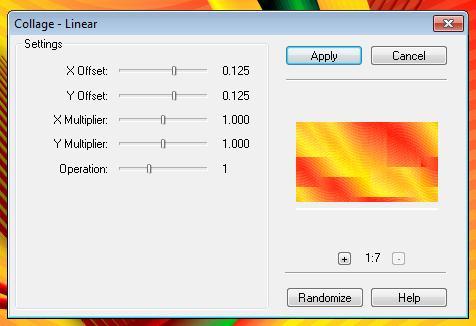
23.
Effet -Modules Externes
Adjust variation - Clic sur Original/Un clic sur Darker
- Vous
avez ceci en ce moment comme résultat
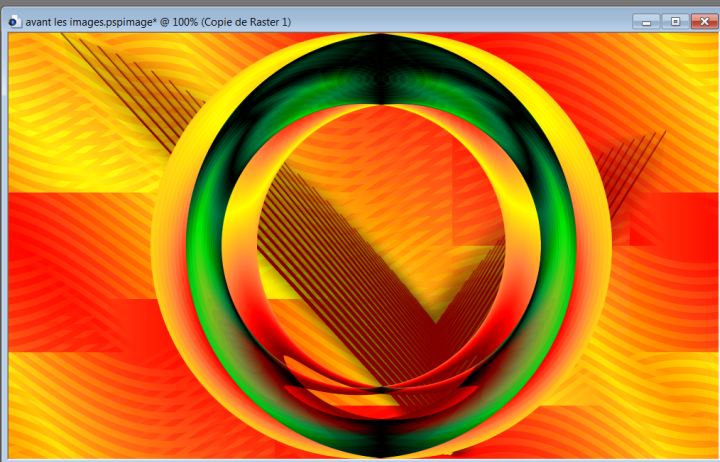
- Se placer
en
haut de la pile des calques
24. Activer le
tube «Narah_0160_Paisaje_Abril2009«
-
Editer copier - Editer coller comme nouveau calque
25. Effet
- Effet d'image /Décalage H = 0 et V = 30 cocher transparent
26.
Calque Réorganiser - Déplacer vers le bas-
vous avez ceci dans votre palette des
calques
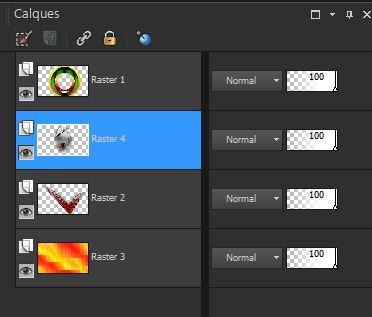
- Se
placer sur le calque du bas de la pile des calques (Raster 3)
27. Effet- Modules Externes- Nick Color effect Pro.3/ Graduated Filters /Color
set /Olive 4 /
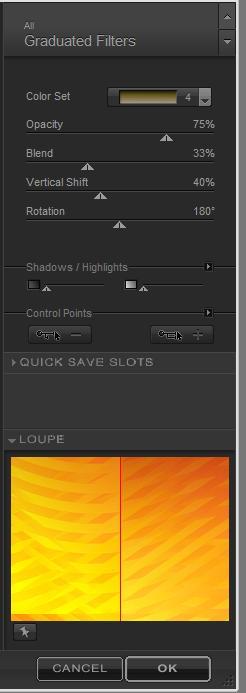
- appliquer une seconde fois ce filtre
- Se placer sur le calque du haut de la pile
28.
Activer le
tube « Xtreme-Women-91-Blown-Away-25-03-09 «
-
Editer copier - editer
coller comme nouveau calque
29.
Effet d'image - Décalage H= -245 et V =40 cocher transparent
30. Effet - Effet 3D
- Oombre portée 8/8/100/25 noir
-Se
placer sur le calque Raster 2
31. Calque dupliquer =
fermer il du calque (Copie de Raster 2)
- Votre palette des calques se présente comme ceci
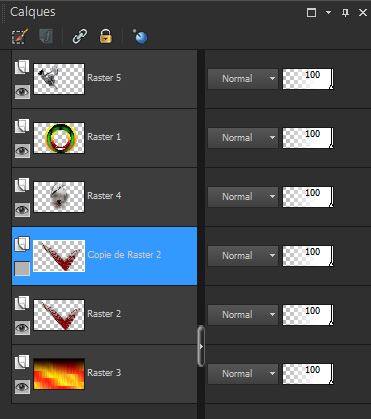
- Se
placer sur un autre calque dans la palette des calques
32. Calque - Calques fusionner les
calques visibles
33.
Sur le fusionné-Image
redimensionner a 75% tous les calques décochés
34.
Calque réorganiser - Agencer vers le haut
35. Sélection - Sélectionner tout / Sélection flottante /Sélection
statique
36. Sélection
- Modifier /Sélectionner les bordures
de la sélection
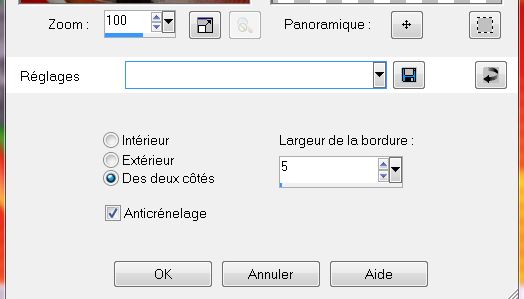
37. Sélection /transformer la sélection en calque
38. Activer
le pot de peinture et la remplir du dégrade linéaire (45/1 configuré
plus haut )
39.
Effet
- Effet 3 D /ciselage
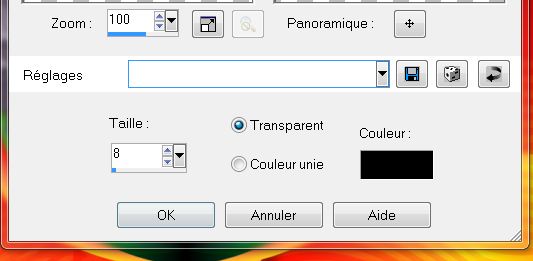
-
DESELECTIONNER
40. Calque
Fusionner - Fusionner le calque du dessous
41.
Ouvrir
il de votre calque (copie de Raster2) que vous aviez fermé précédemment
42. Calque Dupliquer
43.
Calque
agencer
en haut de la pile des calques
44.Effet
-Modules Externes - DBS FLUX /Linear Transmission
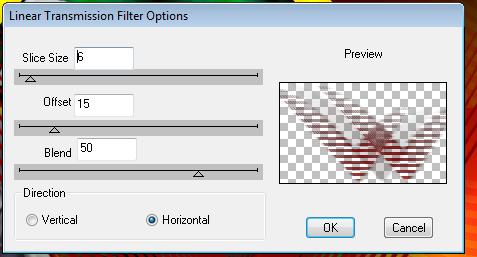
45. Effet
- Effet géométrique /perspective horizontale- Distorsion a 50 et cocher transparent
46.
Effet
- Effet de distorsion /Torsion a 390°
47. Effet
-Modules Externes - Eye
Candy 5 Impact - Bevel/ Preset groove outside
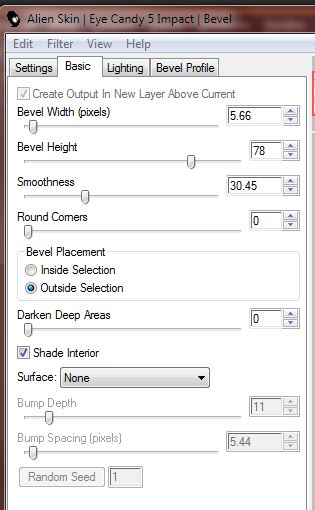
48.
Image redimensionner a 50% tous calques décochés
49.
Effet - effet d'image - Décalage
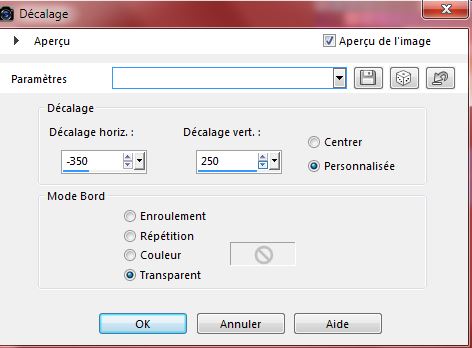
Palette
des calques -
renommer ce calque ''decoration''
50.
Calque
- Ajouter un nouveau calque
- Palette des couleur changer le dégradé linéaire -configurer comme
ceci
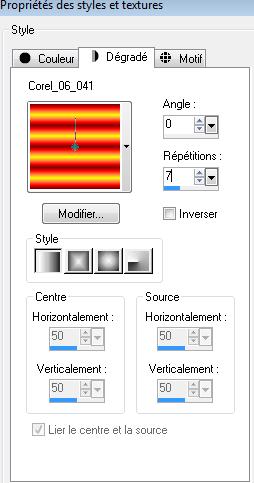
51. Sélection- Charger la sélection'' @renee_tempete_en_mer''
52. Remplir la sélection du dégradé
53.
DESELECTIONNER
54.
Effet
- Effet de distorsion / Vague
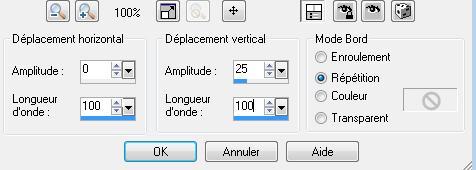
55. Calque - Dupliquer
56. Effet Effet
d'image - Décalage
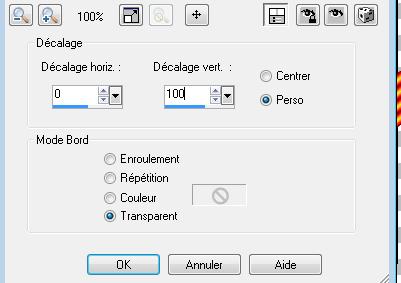
57.
Calque
Fusionner - Fusionner le calque de dessous
58.Activer
la baguette magique -Mode Ajouter et clic dans espace entre la courbe des deux
lignes
59. Calque - Ajouter un nouveau calque
- Palette des couleurs - Changer le dégradé
linéaire/ configuré comme ceci
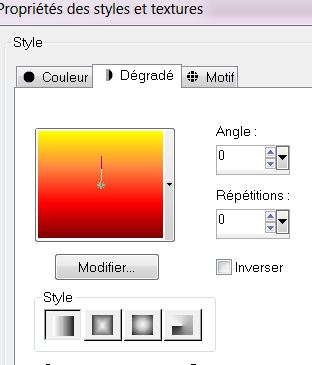
60.
Remplir
la sélection avec le dégradé vous avez ceci comme resultat
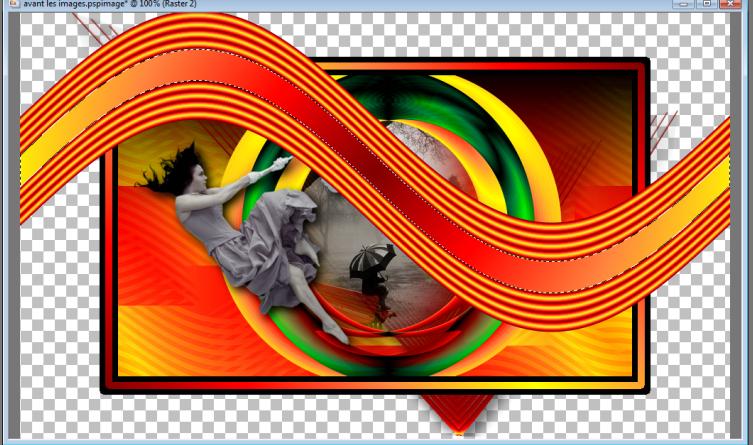
61 DESELECTIONNER
62. Calque fusionner - Fusionner le calque du dessous
63. Effet - Unlimited 2.0 - Factory Gallery B / Button De luxe
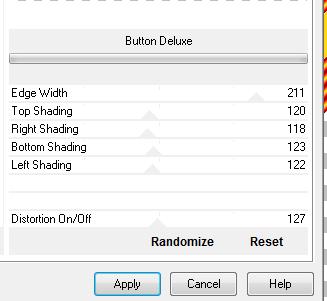
64. Calque
/dupliquer
65.
Image
miroir /Image retourner
66. Effet- Unlimited2.0 - FactoryGallery B /the black Hole 126/126/153
66.
Calque
fusionner - Fusionnerle calque du dessous
68.
Effet
de distorsion /Torsion a 60
69. Calque
Réorganiser - Calque agencer 2 fois vers le bas (en
dessous du fusionné)
70.
Mettre le calque en mode différence(vous ne voyez rien
pour le moment)
- Vous avez ceci dans votre palette
des calques
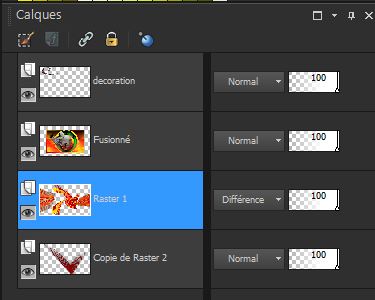
71.
Calque
- Ajouter un nouveau calque
72.
Palette des couleurs
changer le dégradé
Linéaire
en
dégradé radial configuré comme ceci
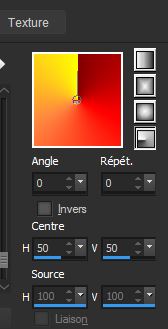
73. Remplir le calque du dégradé
74. Réglage
flou - Flou gaussien mettre a 20
73. Calque réorganiser - Calque Agencer en bas de la pile
-
Votre
palette des calques se présente comme ceci
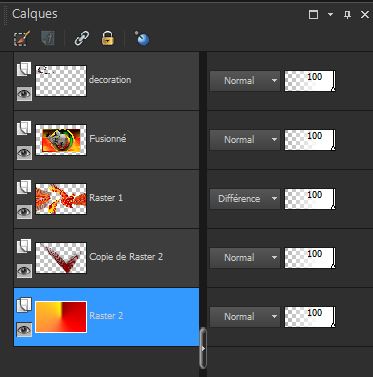
74.
Mettre le calque copie(2)sur Raster 2 en mode Lumière dure
-. Vous
placer sur le calque fusionné
- avec vos flèches de direction du clavier gauche et bas
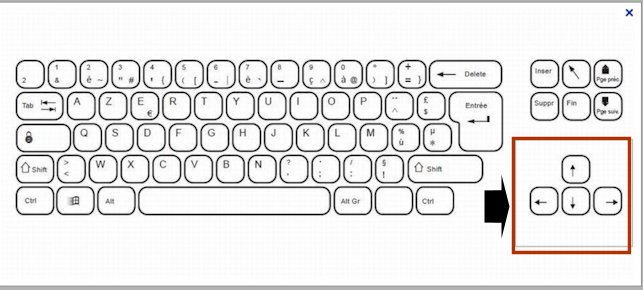
le déplacer a cet endroit >>comme ceci

75. Se placer en haut de la palette des calques
76. Calque /ajouter un nouveau calque
77.
Palette des couleurs
configurer un dégradé linéaire

77. Réglage Flou - Flou gaussien a 20
78.
Effet Unlimited2.0 - Toadies /Toadies - _Sucking Toad_ Bevel
III
si vous n'y arrivez pas
a creer effet il est en pspimage dans le dossier le
coller comme nouveau calque
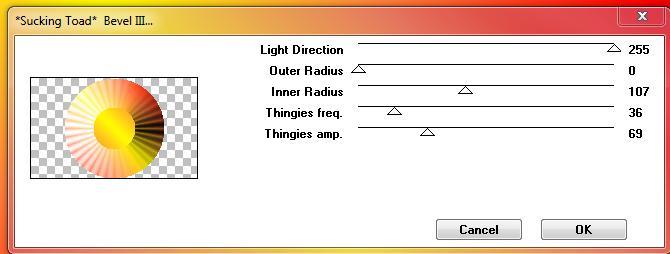
- Mettre ce calque en mode multiplier
79.
Effet - effet d'image - Décalage
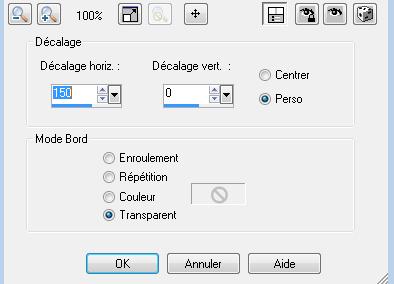
- Vous
placer sur le calque du bas de la pile (Raster 2)
80.
Effet -Modules Externes - Flaming pear
- Flood > Glue en mode Multiplier
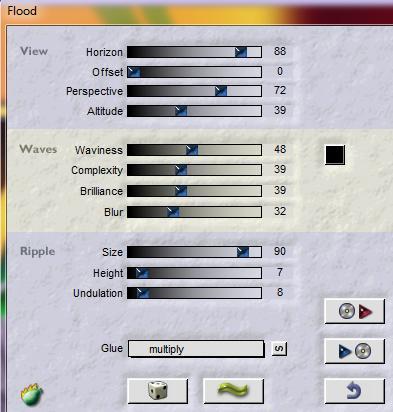
81. Activer le tube « calguisSwans22012015« Editer coller comme nouveau calque /bien
placer
82.
Activer le tube« grand canard « Editer coller comme nouveau calque /bien placer
83
Activer le tube tube'' de la femme lettre '' Editer coller comme nouveau calque
85.
Activer le tube « branches « Editer coller comme nouvelle image /placer coin a droite
en haut
86. Calque
fusionner tous les calques
87. Image ajouter
des bordures de 5 pixels noir
88. Image ajouter
bordures de 40 pixels #ffdf0f
89. Activer la baguette magique - Sélectionner
la bordure jaune
*si
soucis avec ce filtre pour créer le cadre il est en png dans le dossier
ajouter un nouveau calque et le coller le dans la sélection>>Passer
a étape 95
90. Effet - Unlimited 2.0 - AP distort /Gradient shift
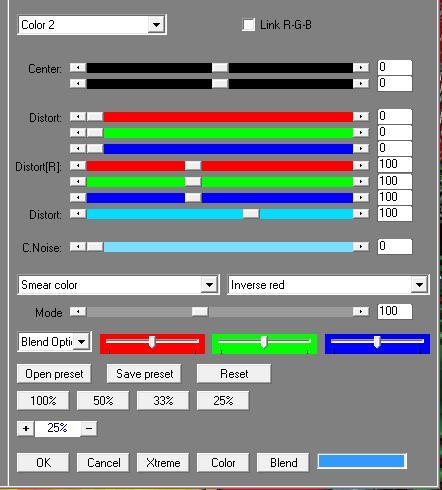
.91.
Sélection
Transformer la sélection en calque -Image retourner
DESELECTIONNER
92.
Calque
/dupliquer
93.
Image renverser / Image miroir
94. Mettre
le calque en mode exclusion /et son opacité a 66
95.
Image
ajouter des bordures de 5 pixels en noir
96. Effet - Modules Externes - Optikvervelabs /Virtual photogapher
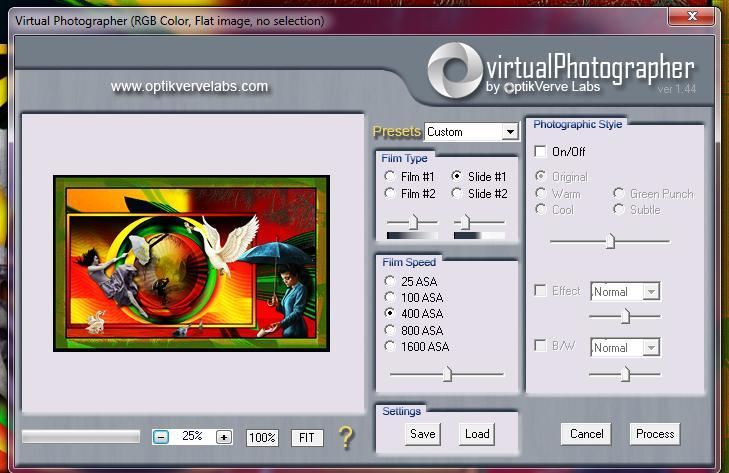
97. Coller le tube du texte en place
C'est terminé- Merci
Renée
Ecrite
mise en place
le avril - 2012
*
Toute ressemblance avec une leçon existante est une pure
coïncidence
*
N'oubliez pas de
remercier les gens qui travaillent avec nous et pour
nous j'ai nommé les tubeurs - testeurs et les
traductrices Merci
Je fais partie des Tutorial Writers Inc.
Mes tutoriaux sont enregistrés régulièrement


*
|
Pour voir vos réalisations c'est ici
 |
|